Игры, загруженные в формате ISO, являются одним из самых популярных способов получить доступ к игровому контенту на вашем компьютере. Однако, для того чтобы наслаждаться любимыми играми, вам необходимо правильно установить их на вашем компьютере. В этой подробной инструкции мы расскажем вам, как установить игру из файла ISO на ваш компьютер.
Первым шагом является загрузка программы для монтирования образов дисков, такую как Daemon Tools или Alcohol 120%. Эти программы позволяют вам эмулировать физический диск и открывать файлы в формате ISO. Установите одну из этих программ на ваш компьютер и перезагрузите его, если это необходимо.
После установки программы для монтирования, откройте ее и выберите опцию "Добавить" или "Монтировать образ". Затем найдите файл ISO, который вы хотите установить, и выберите его. Программа эмулирует виртуальный диск и откроет содержимое файла ISO.
Теперь вы должны увидеть содержимое игры, включающее в себя установочный файл и файлы игры. Чаще всего, установочный файл называется "setup.exe" или "install.exe". Щелкните правой кнопкой мыши по установочному файлу и выберите опцию "Запустить как администратор". Это позволит программе получить все необходимые разрешения для установки игры на ваш компьютер.
Следуйте инструкциям на экране и выбирайте опции, которые наиболее подходят для вас. Обычно вас спросят, на каком диске вы хотите установить игру и в какую папку. Естественно, выберите диск с наибольшим свободным пространством и удобную для вас папку.
После завершения установки, разрешите программе установить необходимые компоненты, если система так запрашивает. Некоторые игры могут потребоваться установить определенные пакеты программного обеспечения, такие как DirectX или Microsoft Visual C++, для корректной работы.
Теперь, когда установка завершена, вы можете закрыть программу для монтирования образов дисков и запустить игру прямо с рабочего стола или из соответствующего меню "Пуск". Поздравляем, теперь вы можете наслаждаться весьма ожидаемыми игровыми приключениями прямо на своем компьютере!
Игра на компьютер: как установить файлы ISO
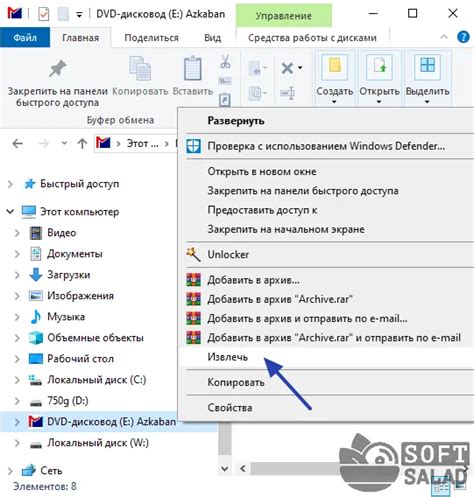
1. Проверьте, что ваш компьютер имеет достаточный объем свободного места на жестком диске для установки игры.
Перед загрузкой файла ISO убедитесь, что на вашем компьютере есть достаточно места для установки игры. Рекомендуется иметь не менее 10 ГБ свободного места.
2. Загрузите программу для монтирования файлов ISO.
Для установки игры с файлов ISO вам понадобится специальная программа, способная "смонтировать" эти файлы на виртуальный привод. Рекомендуемыми программами являются Daemon Tools, UltraISO или PowerISO.
3. Установите выбранную программу на ваш компьютер.
Скачайте программу с официального сайта разработчика и запустите установочный файл. Следуйте инструкциям на экране, чтобы завершить установку.
4. Откройте программу для монтирования файлов ISO.
После завершения установки программы запустите ее. В главном меню программы найдите опцию "Монтировать" или "Добавить виртуальный привод".
5. Выберите файл ISO игры.
В окне программы найдите и выберите файл ISO, который вы хотите установить на компьютер. Нажмите на кнопку "Открыть" или "Монтировать".
6. Подождите, пока файл ISO будет примонтирован.
Программа начнет процесс монтирования файлов ISO на виртуальный привод. Подождите несколько секунд, пока этот процесс завершится.
7. Установите игру из файла ISO.
Откройте проводник компьютера и найдите примонтированный виртуальный привод. Внутри него будет содержаться файлы и папки, относящиеся к игре. Запустите установочный файл игры и следуйте инструкциям на экране, чтобы завершить процесс установки игры.
8. Завершение установки.
После завершения установки игры вам может потребоваться ввод лицензионного ключа или других регистрационных данных. Введите необходимую информацию и нажмите на кнопку "Завершить" или "Готово".
Теперь вы знаете, как установить игру с файлов ISO на ваш компьютер. Наслаждайтесь игрой!
Шаг 1: Подготовка к установке

Перед тем, как начать устанавливать игру на компьютер, необходимо выполнить некоторые подготовительные шаги:
1. Проверьте требования системы
Убедитесь, что ваш компьютер соответствует минимальным требованиям, указанным на обложке или в описании игры. Если системные требования не будут выполняться, игра может работать некорректно или вообще не запуститься.
2. Освободите необходимое пространство на жестком диске
Проверьте, достаточно ли свободного места на вашем жестком диске для установки игры. Обычно требуется несколько гигабайт свободного пространства.
3. Загрузите файлы ISO
Если игра поставляется в виде файлов ISO, загрузите их с диска или с официального сайта разработчика. Обычно файлы имеют расширение .iso и представляют собой образы дисков.
4. Распакуйте файлы ISO
При необходимости распакуйте файлы ISO с помощью специальных программ, таких как WinRAR или 7-Zip. Используйте программу архивации, которая позволяет извлекать содержимое образа диска.
5. Создайте виртуальный привод (опционально)
Для установки игры с файлов ISO вы можете создать виртуальный привод, который эмулирует на вашем компьютере физический привод CD/DVD. Расположите файлы ISO в виртуальном приводе для симуляции установки с физического диска.
Следуя этим шагам, вы будете готовы к установке игры на свой компьютер.
Шаг 2: Скачивание игры
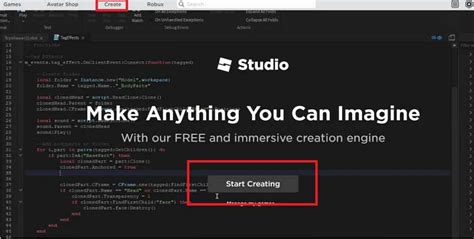
После того, как вы определились с выбором игры и нашли нужное ISO-файлы, нужно отправиться на сайт, где предоставляются возможности скачивания. Здесь возможны два варианта:
1. Если игра является бесплатной или доступна для скачивания без ограничений, просто щелкните по ссылке скачивания и начнется загрузка файла.
2. Если игра является платной или требует регистрации, вам может потребоваться создать аккаунт на соответствующем сайте и оплатить игру, прежде чем начать загрузку. Если вы уже зарегистрированы, войдите в свой аккаунт и перейдите на страницу скачивания игры.
Важно иметь в виду, что загрузка игры может занять некоторое время в зависимости от вашего интернет-соединения и размера файла. Убедитесь, что у вас достаточно свободного места на жестком диске для сохранения файла.
После завершения загрузки файла игры вы будете готовы перейти к следующему шагу: установке игры на компьютер.
Шаг 3: Распаковка файлов ISO
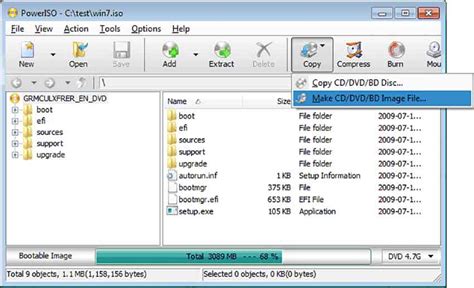
Для распаковки файлов ISO существует несколько способов. Один из самых популярных способов - использование виртуальных приводов. Виртуальные приводы - это программы, которые эмулируют работу физического CD/DVD привода на вашем компьютере.
Чтобы использовать виртуальные приводы для распаковки файлов ISO, вам потребуется установить одну из таких программ, например, Daemon Tools или Alcohol 120%. После установки программы, откройте ее и выберите пункт меню "Монтировать" или "Mount". Далее выберите файл ISO с игрой на вашем компьютере и нажмите кнопку "Открыть".
После того, как файл ISO будет успешно загружен в программу, вы увидите, что он появится в списке виртуальных приводов. Игра стала доступна для установки, и вы можете начать процесс установки, следуя инструкциям, предоставленным разработчиком игры.
Помимо виртуальных приводов, существуют и другие способы распаковки файлов ISO. Например, вы можете использовать специальные программы-архиваторы, такие как WinRAR или 7-Zip. Просто щелкните правой кнопкой мыши на файле ISO, выберите пункт "Распаковать с помощью" и выберите программу-архиватор. После этого программа автоматически распакует содержимое файла ISO в указанную вами папку.
После успешной распаковки файлов ISO, вы готовы к следующему шагу - установке игры на ваш компьютер.
Шаг 4: Установка игры
1. Запустите файл установки
Найдите файл с расширением .exe или .msi внутри монтированного ISO-образа и дважды кликните на нем, чтобы запустить процесс установки игры.
2. Согласитесь с условиями лицензионного соглашения
Во время установки игры вы можете быть попрошены согласиться с условиями лицензионного соглашения. Обязательно ознакомьтесь с ними и, если они вам подходят, поставьте галочку в соответствующем поле или нажмите кнопку "Согласен" для продолжения установки.
3. Выберите путь установки и настройки
Некоторые игры предлагают выбор пути установки - вам нужно определиться, где именно на вашем компьютере вы хотите видеть установленную игру. Также некоторые игры имеют дополнительные настройки, такие как выбор языка интерфейса, настройки графики и звука и другие параметры. Произведите необходимые настройки и переходите к следующему шагу.
4. Дождитесь завершения установки
После выбора пути и настроек просто дождитесь завершения процесса установки. Он может занять некоторое время, особенно если у вас медленный компьютер. Важно не прерывать процесс установки, иначе игра может быть установлена некорректно.
5. Готово! Запустите игру и наслаждайтесь
После успешной установки игры на вашем компьютере вы будете готовы ее запустить и наслаждаться игровым процессом. На рабочем столе или в меню "Пуск" должна появиться ярлык, который вы можете использовать для запуска игры. Кликните на него, чтобы начать играть и откройте дверь в захватывающий мир виртуальных приключений!
Примечание: Если в процессе установки возникли ошибки или проблемы, рекомендуется обратиться к файлу README или инструкции, которая часто включена в архив с игрой. В ней вы можете найти решения проблем и ответы на часто задаваемые вопросы.